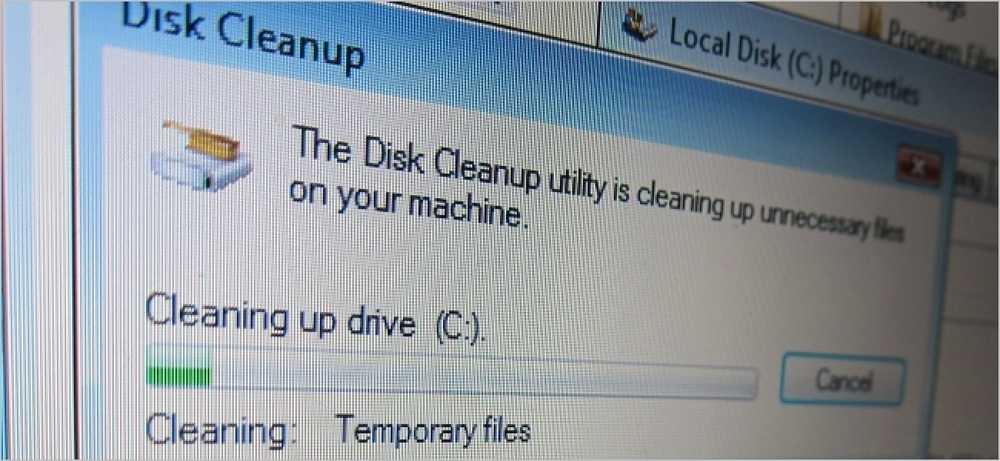모든 PC 게임이 왜 DirectX의 자체 복사본을 설치합니까?
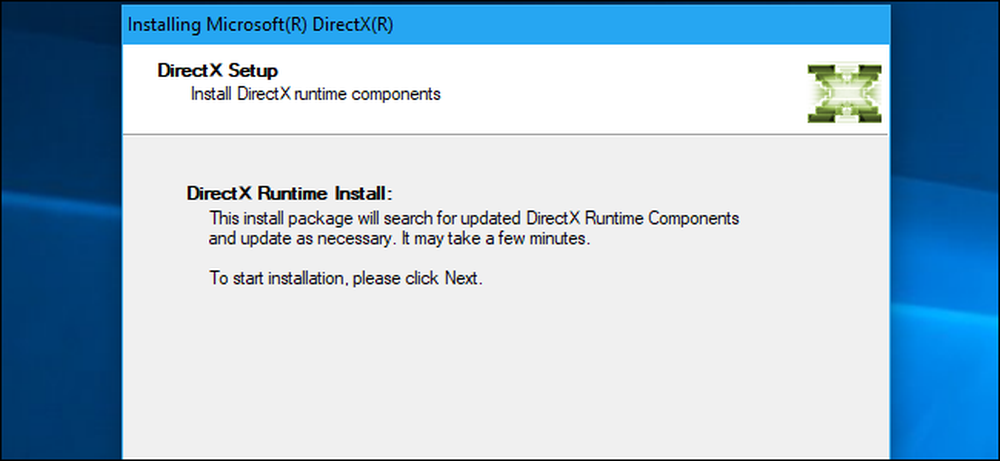
DirectX는 Windows 운영 체제의 일부입니다. Steam, Origin 또는 다른 곳에서 설치하는 모든 PC 게임이 DirectX의 자체 사본을 설치하는 것처럼 보이는 이유는 무엇입니까??
DirectX 란 무엇인가??
DirectX는 Microsoft Windows의 일부입니다. Windows에서 3D 그래픽, 비디오, 멀티미디어, 사운드 및 게임 패드 기능에 사용할 수있는 API (응용 프로그래밍 인터페이스) 그룹입니다. Windows의 많은 게임은 DirectX의 Direct3D 그래픽을 사용합니다. 그렇지 않은 경우 크로스 플랫폼 OpenGL 또는 Vulkan API를 대신 사용합니다. 기타 비 게임 응용 프로그램은 3D 그래픽과 같은 기능에 DirectX를 사용할 수 있습니다..
Windows 7에는 DirectX 11이 포함되어 있으며 Windows 10에는 DirectX 12가 포함되어 있습니다. 개발자는 게임을 개발할 때 대상으로 지정할 DirectX 버전을 선택합니다. 예를 들어, DirectX 11 용으로 만 작성된 게임은 Windows XP에서 실행되지 않습니다. 최신 버전은 DirectX 9입니다..
시작 단추를 클릭하고 검색 상자에 "dxdiag"를 입력 한 다음 Enter 키를 눌러 시스템에서 사용할 수있는 DirectX 버전을 확인할 수 있습니다. DirectX 진단 도구 창이 나타나면 "시스템 정보"아래의 "DirectX 버전"오른쪽에 나타나는 버전 번호를 볼 수 있습니다..
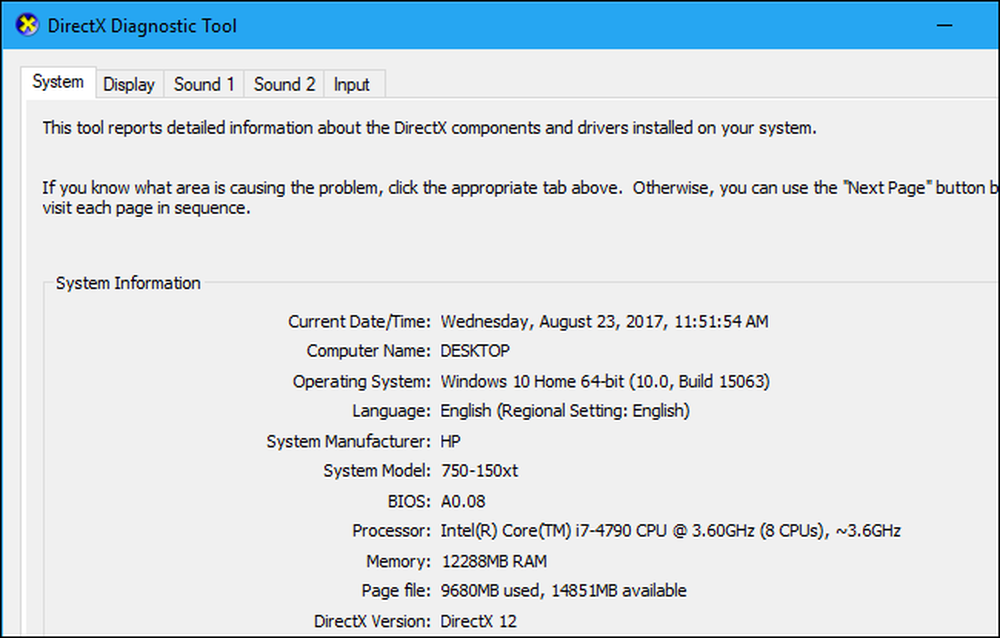
Windows와 함께 제공되는 경우 게임을 설치하는 이유?
따라서 DirectX가 Windows의 일부라면 게임을 처음 설치하는 이유는 무엇입니까? 간단한 대답은 DirectX 설치가 엉망이라는 것입니다..
DirectX Direct3D 라이브러리 게임은 단 하나의 게임이 아니며, 단지 소수에 불과합니다. 게임 개발자는 Direct3D 도우미 라이브러리의 정확한 버전을 대상으로해야합니다. 최신 버전의 라이브러리는 사용할 수 없습니다. 예를 들어 게임 개발자가 d3ddx10_40.dll에서 게임을 타겟팅 한 경우 게임에서 d3ddx10_41.dll을 사용할 수 없습니다. 버전 40이 필요하며 파일 만 수행합니다..
이 파일은 시스템의 C : \ Windows \ System32 폴더에 있습니다. 64 비트 시스템에서 64 비트 라이브러리는 C : \ Windows \ System32에 있고 32 비트 라이브러리는 C : \ Windows \ SysWOW64에 있습니다..
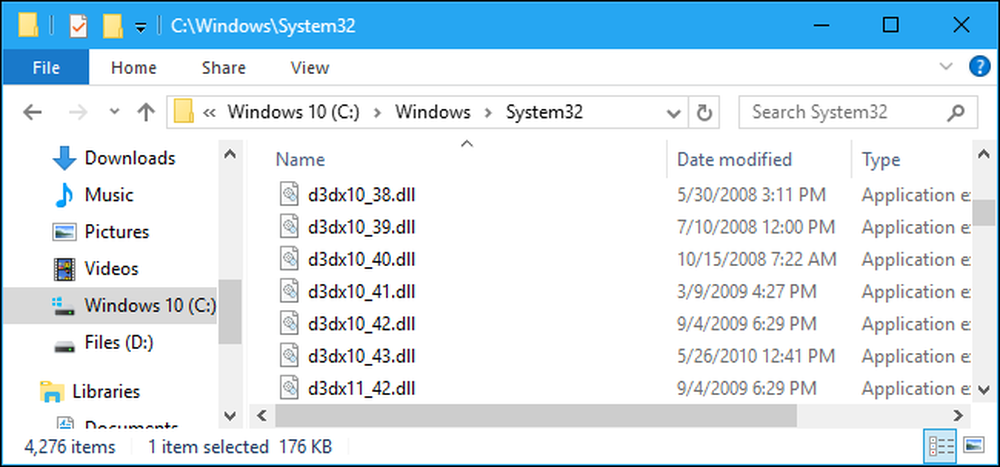
최신 DirectX 설치 프로그램을 실행 했더라도 시스템에 이전 버전의 모든 마이너 버전의 DirectX 라이브러리가 설치된다고 보장 할 수는 없습니다. Microsoft는 또한 Direct3D 라이브러리 파일을 Windows 자체에 번들하지 않기로 결정했습니다. 예를 들어, Windows 10이 출시되기 전에 만들어진 Direct3D 라이브러리조차도 Windows 10에 모두 포함되어 있지 않습니다. 필요한 응용 프로그램으로 설치해야합니다. 게임 개발자 용 문서에 Microsoft가 언급했듯이 "Windows Update 및 서비스 팩은 DirectX의 선택적 구성 요소를 제공하지 않습니다.".
심지어 그것보다 복잡해집니다. 32 비트 게임에는 32 비트 버전의 라이브러리 파일이 필요하며 64 비트 게임에는 64 비트 라이브러리가 필요합니다..
이는 Microsoft Visual C ++ Redistributable 라이브러리의 상황과 유사합니다. 다른 응용 프로그램은 라이브러리의 다른 버전에 따라 다르며 많은 다른 버전이 설치되어 있어야합니다. 시스템에 많은 것을 설치했을 가능성이 큽니다..
그런데 왜 모든 PC 게임을 다시 설치해야합니까??
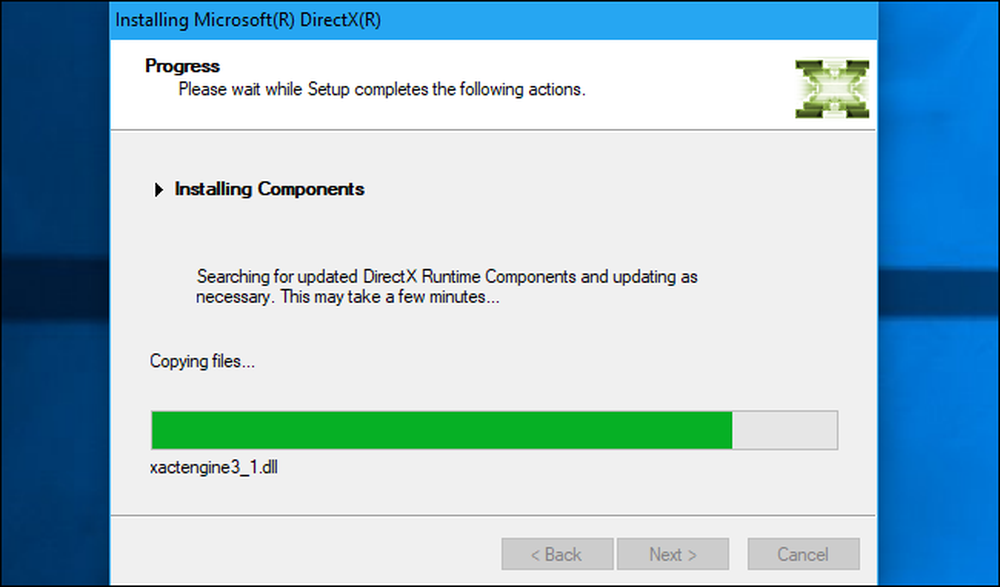
모든 게임은 필요한 DirectX 라이브러리의 정확한 마이너 버전을 설치해야합니다. 그러나 특정 버전의 DirectX 라이브러리를 이미 설치했다면 게임에서 DirectX 설치 프로그램을 실행할 필요가 없습니다.?
잘못된. 게임에 필요한 올바른 DirectX 라이브러리가 설치되어 있는지 쉽게 확인하는 방법은 없습니다. Steam의 지원 사이트에서 알 수 있듯이 Microsoft의 DirectX 설치 프로그램은 올바른 DirectX 파일이 현재 설치되어 있는지 확인하는 공식적으로 지원되는 유일한 방법입니다. 게임은 필요한 백그라운드 라이브러리를 설치하고 시스템의 모든 문제를 해결하는 백그라운드에서 DirectX 설치 프로그램을 실행합니다..
DirectX 설치 관리자는 Microsoft에서 개발자가 이러한 파일을 배포 할 수있는 유일한 방법이기도합니다. 개발자는 DirectX 라이브러리를 시스템에 직접 놓고 설치 프로그램을 건너 뛰거나, MIcrosoft의 소프트웨어 라이센스를 깨뜨리는 등의 방법으로 영리 해 지려고 노력할 수 없습니다. 그들은 시도해 보았을지라도 다양한 버그가 발생할 가능성이 높습니다. 그래서 아무도하지 않습니다..
물론 모든 게임이 처음 DirectX를 실행할 때 반드시 DirectX 설치 프로그램을 실행해야하는 것은 아닙니다. DirectX의 Direct3D 대신 OpenGL이나 Vulkan을 사용하는 게임에서는 실행할 필요가 없습니다. 일부 게임은 DirectX 11, 10 또는 9와 같은 DirectX의 주요 버전에만 의존하기 때문에 이러한 도우미 라이브러리를 사용하지 않으므로 DirectX 설치 프로그램을 호출 할 필요가 없습니다.
이 라이브러리 중 일부를 제거 할 수 있습니까??
System32 폴더 또는 SysWOW64 폴더에서 DirectX 라이브러리를 제거하지 마십시오. 시스템에 설치되어 있다면 게임이나 다른 응용 프로그램이 필요하기 때문입니다. 라이브러리 파일을 제거하기 시작하면 응용 프로그램이 중단 될 수 있습니다. 시스템의 어떤 게임에서 어떤 DirectX 라이브러리 파일이 필요한지를 실제로 알 수있는 방법이 없으므로 제거가 안전하다는 것을 알 수있는 방법이 없습니다.
그들을 내버려 둬! 이러한 라이브러리 파일을 제거하는 공식적으로 지원되는 방법이없는 이유가 있습니다. 그들은 당신의 시스템에 어떤 문제도 일으키지 않을 것이고, 그것들을 필요로하는 응용 프로그램에 의해서만 사용될 것입니다..
이러한 오래된 라이브러리를 정리하고 싶다면 라이브러리 파일을 무작위로 삭제하는 대신 새로운 시스템을 사용하기 위해 Windows를 다시 설치하는 것이 좋습니다. 하지만 게임을 설치 한 후에는 여기에 다시 나타납니다. 그것에 대해 걱정하지 마십시오..
내가 DirectX 문제를 가지고 있다면 무엇을 할 수 있습니까??
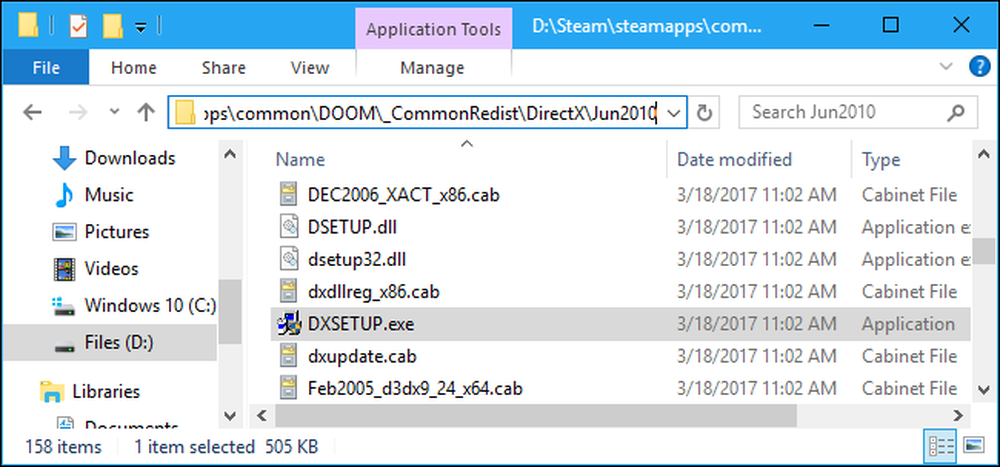
게임을 실행하거나 설치하는 동안 DirectX 관련 오류 메시지가 표시되면 게임의 설치 관리자가 포함 된 DirectX 재배포 가능 설치 프로그램을 제대로 실행하지 않을 수도 있습니다. Microsoft의 웹 사이트에서 DirectX 설치 프로그램을 다운로드 할 수는 없지만 게임 자체에 필요한 설치 프로그램을 실행해야합니다..
시스템의 게임 폴더 나 게임의 설치 디스크에 들어가서 DIrectX installer .exe 파일을 찾아 실행하면 문제를 해결할 수 있습니다. 이 파일의 이름은 일반적으로 DXSETUP.exe입니다..
일반적으로 게임 또는 응용 프로그램의 이름을 웹 검색하고 표시되는 특정 DirectX 오류 메시지를 수행하여 문제를 해결하는 방법에 대한 자세한 정보를 얻을 수 있습니다.